Что такое NAS? Я спрашивал многих своих знакомых, и почти всегда в ответ получал разведённые руки. Удивительно, но даже в 2021 году эти устройства остаются многим неизвестны. А зря! Почему — расскажем на примере Synology DiskStation DS220+, практически эталонного такого устройства для дома.
Что такое NAS
Поскольку на нашем сайте тематику NAS мы затрагивали нечасто, я начну с небольшого экскурса. Network-attached storage — это сервер для хранения локальных файлов. Его можно для чего только не использовать: архивирования фотографий и важных файлов, создания медиатеки для хранения фильмов, сериалов и музыки, хостинга веб-сайта и даже системы видеонаблюдения. По сути, это отдельный компьютер, чьи возможности во многом ограничены только вашей фантазией. 
В этом материале мы рассмотрим Synology DiskStation DS220+ и расскажем, как превратить его в полноценный аналог Netflix.
Позиционирование на рынке
Компания Synology может быть и не так известна, как, скажем, Samsung или Huawei, однако на рынке NAS-устройств её лидерство неоспоримо. Это самый уважаемый и популярный производитель сетевых хранилищ, известный как множеством моделей для любой задачи, так и прекрасной ОС с массой предустановленных программ, которые работают «из коробки».
Стоимость Synology DiskStation DS220+ варьируется от 30 до 37 тыс. рублей ($300). Это не самая дешёвая модель, и сегодня мы попытаемся разобраться, почему своих денег она всё-таки стоит.
Установка и подготовка к работе
Первое, на что следует обратить внимание — это на тот факт, что сетевое хранилище собственной памятью не обладает. Это может удивить неподготовленных и ещё больше ударить по кошельку, ведь совместимый жёсткий диск тоже вряд ли будет мало стоить. В наше время существуют NAS уже с предустановленным HDD, но их становится всё меньше, и в целом, чаще всего они продаются «пустышками». И это хорошо, верьте или нет! Дело в том, что если раньше большинство производителей серверов делало всё, чтобы их устройства поддерживали только проприетарные диски, то теперь всё-таки принято делать их совместимыми с дисками от любых производителей.
Да, тот факт, что хранилище приходит «пустым», создаёт небольшую путаницу среди новичков, многие из которых и не подозревают, что без отдельного HDD их новая покупка и вовсе не запустится. Причём не абы какой диск заработает: разработчик настоятельно рекомендует зайти на его сайт и свериться со списком совместимых дисков перед их покупкой. В случае с DiskStation DS220+ самым популярным (и доступным) выбором остаётся Seagate IronWolf, который добавит ещё около 5 тыс. рублей ($68) к вашей покупке.

Посмотреть официальный список поддерживаемые HDD/SDD можно по ссылке.
Если вы только начинаете свой путь, то приглядитесь внимательно к списку и проверьте, выпускается ли ваш диск специально для NAS — и для каких целей. Некоторые диски, например, созданы для системы видеонаблюдения, и заточены только для неё.
В нашем обзоре мы использовали базовый жёсткий диск IronWolf на 1 ТБ.
Читайте также: Обзор Seagate IronWolf ST6000VN001. Полупрофессиональный HDD
Внешний вид
Как и многие другие аналогичные устройства, Synology DiskStation DS220+ осталась в прошлом в том, что касается внешнего вида. Это небольшое (165 x 108 x 232.2 мм) устройство не занимает много места, однако назвать его стильным не поворачивается язык. На передней панели размещены несколько индикаторов, которые рассказывают про состояние жёсткого диска, сетевого подключения, и так далее.
Скажите мне, как много людей реально нуждаются в этих мигающих огоньках? Я не думаю, что много, и был уже готов ругаться, тем более что по умолчанию они горят так ярко, что способны ночью осветить полкомнаты. Но затем я нашёл в настройках возможность приглушить яркость и вовсе отключить LED, так что жаловаться я передумал. Впрочем, внешний вид, который не менялся уже давно (внешне модели вообще очень легко спутать), нуждается-таки в апгрейде.

Но и тут особо ругаться не хочется: подобные устройства — не игровые консоли, их не выставляют гордо на самое видное место. После установки дисков их, как правило, загоняют куда подальше и забывают о них. А смысл их держать под рукой? Работают они без перерыва, в выключении не нуждаются, трогать вообще не нужно. Устройство опрятное, лёгкое (без диска и вовсе ничего не весит, около 1,30 кг) и удобное при установке, что, в общем-то, самое важное. Диски устанавливаются в два нажатия, а передняя панелька открепляется очень просто.

Разъёмов тоже хватает: спереди и сзади можно найти два USB-порта (3.0) для подключения внешних HDD, гнездо для замка безопасности Kensington, порты LAN (1ГБ), кнопку питания, Copy (нажмите, чтобы скопировать данные из подключённого USB-устройства на внутренние диски), Reset, порт электропитания и всякие индикаторы.
Настройка
Со стороны может показаться, что разобраться с подобным устройством будет сложно — особенно если вы, как я, давно пересели на Mac и привыкли к тому, что всё работает в два нажатия. На самом деле это не так: на Западе и вовсе принято называть Synology «маком от мира NAS» в силу того, что тайваньская корпорация уже давно печётся о максимальной лёгкости установки и доступности её девайсов. Я принялся за установку Synology DiskStation DS220+ с позиции новичка и был приятно удивлён тому, как прост был этот процесс.
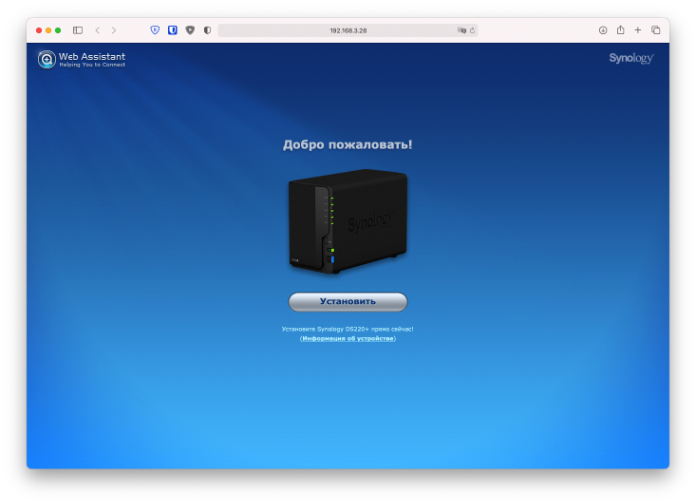
Первое, что нужно сделать — это вставить ваш диск. Для этого аккуратно снимите переднюю панель сервера и достаньте лоток для дисков. Установите ваш HDD, вставьте лоток обратно, верните панель на место, подключите девайс к сети, нажмите кнопку включения, и… всё.
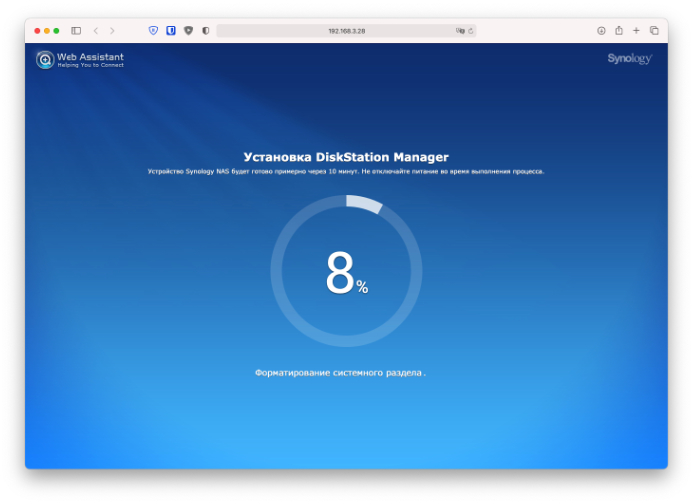
В общем-то, так и есть. После установки утилиты Synology Assistant с официального сайта (доступна как на Windows, так и на Mac), веб-сервис Web Assistant поможет найти NAS в вашей локальной сети и по шагам разъяснит, что делать дальше.
Технические характеристики и особенности работы
Сетевое хранилище работает на процессоре Intel Celeron J4205 — весьма неплохой и достаточно мощный вариант, гарантирующий шуструю работу и возможность конвертации тяжёлых файлов на ходу, если вы используете Plex, например.
У Synology давно есть собственная ОС DSM, которая установлена на каждом NAS её производства. Это очень приятная, понятная в освоении система, которая стремится не отпугивать даже тех, кто с подобными устройствами никогда не имел дела. Работает она по принципу любой современной ОС, то есть тут есть GUI, магазин приложений, менеджер файлов, сводка о состоянии системы, и всё, что хочется. Доступ можно получить из любого браузера.
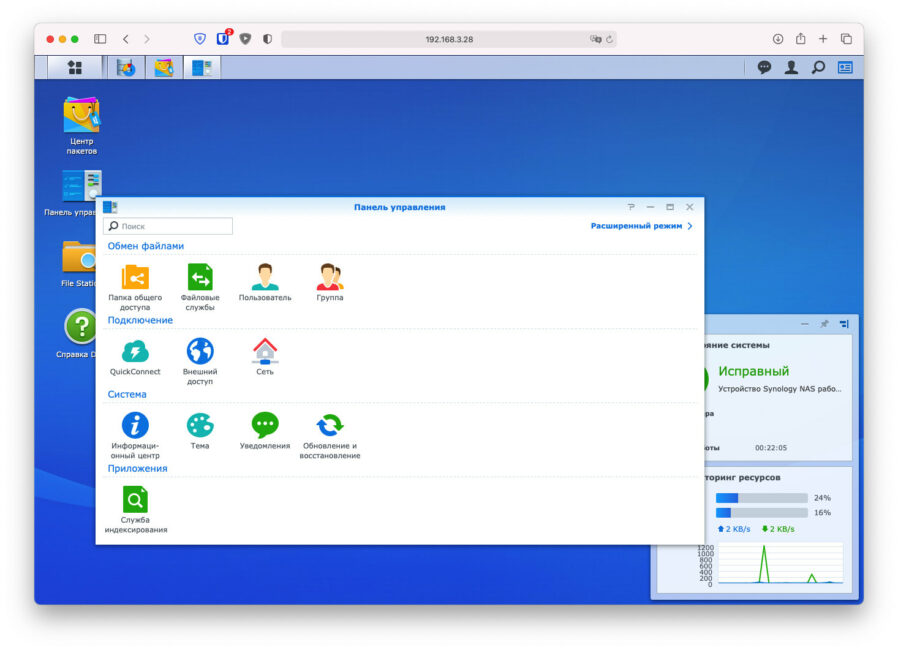
Кстати, на днях официально состоялся релиз долгожданной DSM 7.0 — новой версии ОС. DS220+ пока что сам мне не предлагает установить обновление, но это можно сделать и вручную, загрузив образ с сайта. Фундаментально ОС остаётся той же, но с заметно более современным дизайном UI и улучшенной скоростью работы.
У Synology огромное количество собственных приложений (пакетов), которые позволяют серьёзно расширить её потенциал. Тут есть всё — от собственного текстового редактора до торрент-клиента.
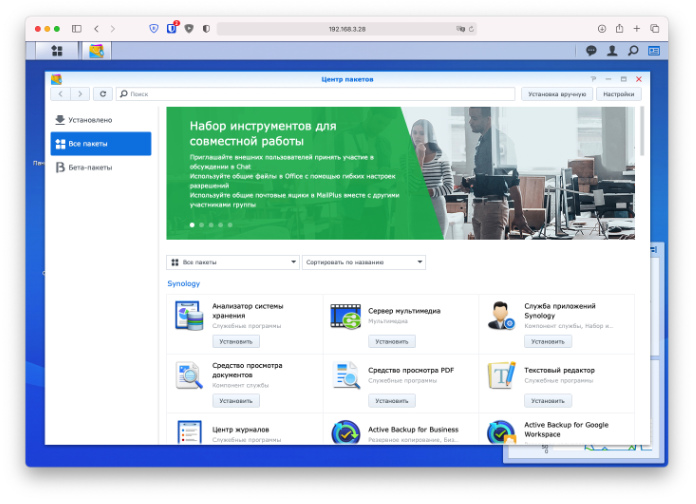
В работе DiskStation DS220+ очень порадовал меня тем, насколько он тихий. Начитавшись самых разных впечатлений, я был готов к вибрациям, таинственным шумам и другим помехам, а получил по сути бесшумное устройство, о чём существовании легко забыть — особенно если отключить мигалки на корпусе. Впрочем, я лукавлю: в то время как сам NAS тихий, жёсткие диски внутри вряд ли останутся таковыми. Тот же ironWolf изрядно «порадовал» меня «кипящим» звуком, который изначально меня даже озадачил. Но к нему привыкаешь, и он не очень-то и шумный, так что можно, например, спокойно спать в одной комнате с хранилищем. В настройках, кстати, можно настроить режим скорости вентилятора. По умолчанию стоит, на удивление, самый тихий, но даже на среднем режиме DS220+ оставался тихим — и это в 34-градусную жару!
Читайте также: Обзор Mercusys MR70X: самый доступный роутер с Wi-Fi 6
Если вам всё-таки нужна гробовая тишина, можно настроить включение и выключение по графику, но я не советую включать и выключать NAS каждый день — жёсткие диски всё-таки рассчитаны на беспрерывную работу.
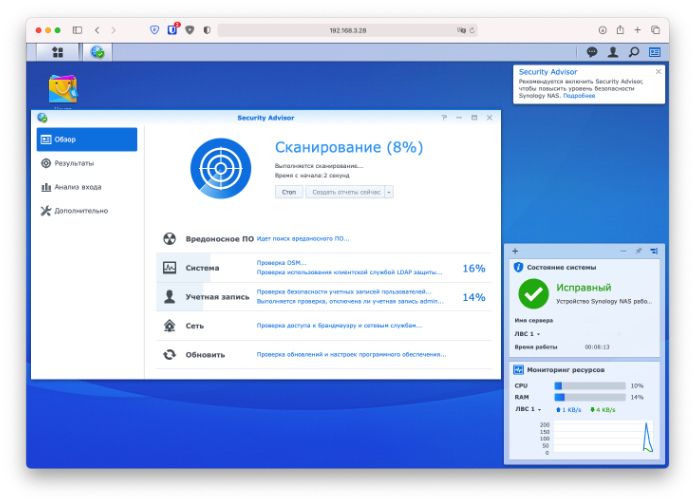
Следует также упомянуть о такой штуке, как QuickConnect. Это простая система, которая позволяет максимально просто получить удалённый доступ к вашему NAS откуда угодно, пока у вас есть доступ к интернету. Всё, что нужно сделать для доступа — это выбрать уникальное название вашего сервера и использовать quickconnect.to. Остальное система сделает за вас. Это настолько простой вариант, насколько только можно.
Вообще, потенциальных применений сервера так много, что все и не укажешь. Например, можно синхронизировать свою адресную книгу на мобильном телефоне при помощи утилиты Synology Contacts. Как — рассказано на официальном сайте.
Эксплуатация
Как я уже упоминал, сценариев использования много. Благодаря возможности работы как в локальной сети, так и удалённо, NAS часто рассматривают, как альтернативу «облакам» от Microsoft, Google, Apple, и т.д. Никакой цены за подписку, полная безопасность, уверенность в том, что данные защищены. Кто-то видит шанс сэкономить на подписке. Кто-то — возможность для надёжного архивирования. Все сценарии расписывать нет смысла, и для того, чтобы протестировать девайс, я выбрал, возможно, самый интересный и актуальный на сегодняшний день вариант — стриминг видеофайлов. Вновь и вновь пандемия загоняет нас обратно по домам, и вновь берёшься за пульт телевизора и погружаешься в нескончаемый поток видеоконтента — лишь бы отвлечься. Но вовсе не обязательно платить за подписку для того, чтобы насладиться собственным архивом фильмов с тем же комфортом, который предлагают ведущие сервисы вроде Netflix, Amazon Prime, Apple TV Plus и так далее.
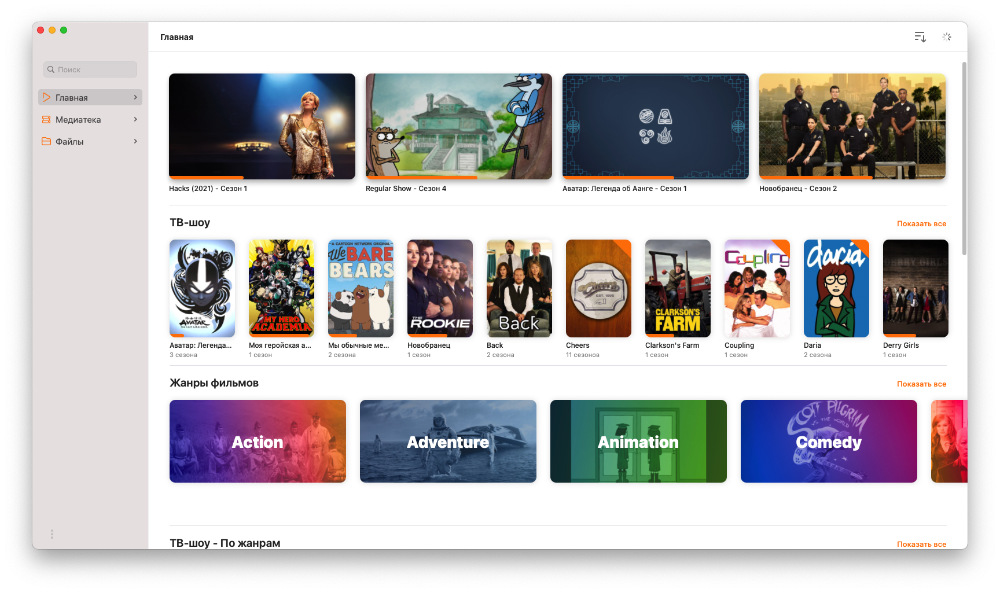
Сам я любитель физических носителей, и у меня есть немаленькая коллекция музыки на CD и фильмов на DVD и Blu-Ray, не говоря уже о загруженных видеофайлах разного качества. Всё это дело архивировано давно, но смотреть его — удовольствие сомнительное, ведь нужно возиться с подключением HDD по USB, медиаплеерами, и так далее. Куда удобнее заплатить паре-тройке сервисов и смотреть тот или иной фильм в любом месте с синхронизацией места, где остановился, субтитрами и так далее. Это тебе не ковыряние с флешками!
Так зачем искать альтернативу? Причин может быть много. Кто-то хочет банально сэкономить, а кто-то, как я, разочаровался в том, что предлагают у нас на рынке. Перепробовав буквально все доступные варианты, я пришёл к выводу, что все существующие предложения так или иначе не дотягивают до уровня того, что можно сделать самому. Большинство сервисов предлагают очень мало фильмов в формате UHD, а те, которые предлагают, зачастую забывают добавить оригинальную звуковую дорожку.
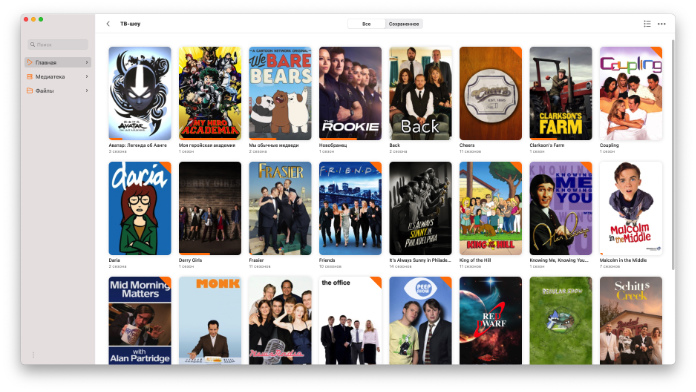
Но NAS и, конкретно, наша модель сегодня, способен полностью сымитировать удобство стриминговых сервисов, при этом лишив вас нужды платить целому ряду издателей за фильм, который у вас и так давно есть на харде. Как? Очень просто. Всё, что нужно сделать, это создать общую папку и расшарить её по сети. Я не буду рассказывать, как, потому что в таком случае материал совсем растянется, тем более что Synology сама на своём сайте всё разъясняет. Настройка, которая длится минут десять, приведёт к тому, что вскоре на каждом подключённом устройстве у вас будет доступ к файлам: фотографиям, видео, документам, да чему угодно. Хоть дома, хоть где угодно.
Делаем свой Netflix
Идея создания идеальной системы для просмотра локальных файлов не оставляла мне покоя лет десять. Я перепробовал много вариантов, от примитивной связки «медиаплеер—флешка» до всяких изуверств со Smart TV, игровыми консолями и внешними HDD. Но никогда не было, чтобы «работало — и всё», всё время приходилось плясать и что-то настраивать. И вот в какой-то момент я попробовал последний — и оптимальный — вариант. О нём и поговорим.
В моём понимании идеальный домашний кинотеатр — это удобство и качество изображения и звука. Для того, чтобы сделать всё как надо, пришлось потратиться, но в итоге результат того стоил.
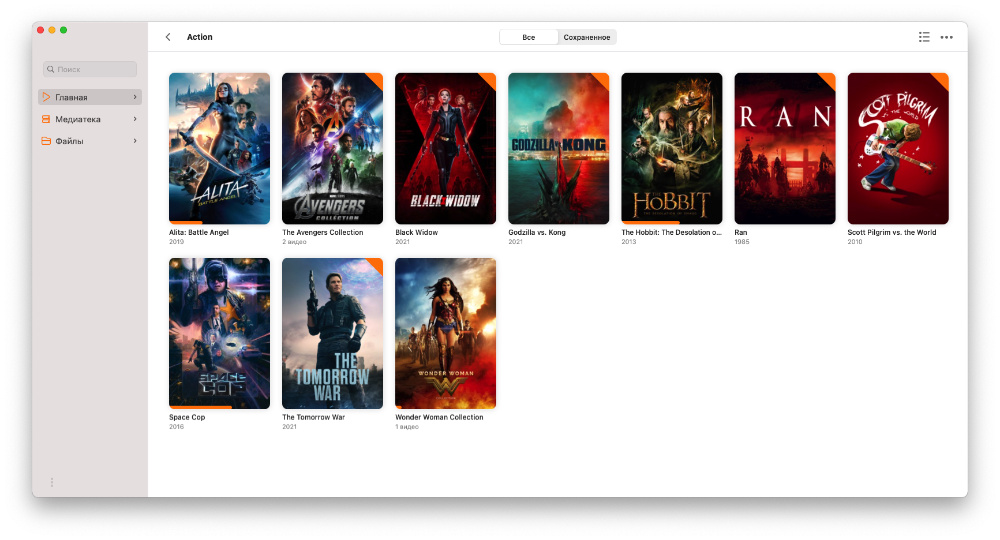
В моей связке я использую UHD-телевизор, медиаплеер Apple TV 4K 2021 и Synology DiskStation DS220+. Разумеется, выбор медиаплеера зависит только от вас; можете выбрать и другой, например, Ugoos AM6 Plus, но я всё же остановил свой выбор на последней модели от Apple благодаря её удобству. Можно и без плеера обойтись: многие современные Smart TV и консолей поддерживают тот же Plex, который вообще настраивается в два движения с NAS благодаря возможности установить одноимённый пакет из магазина приложений.
Я же предлагаю расшарить папки через NFS или SMB. Опять же, дело пары нажатий. После этого остаётся только найти программу по желанию и наслаждаться своими видеофайлами. Сегодня я расскажу о работе на примере Infuse 7 для Apple TV и iOS.
После того, как вы установили Infuse 7, вам остаётся только добавить расшаренные папки в программу. Она подумает, автоматически найдёт все метаданные и покажет вам приятный и интуитивный интерфейс, который мало чем отличается от того, что предлагают современные стриминговые сервисы. Даже лучше, ведь здесь можно настроить интерфейс до самых мелочей.
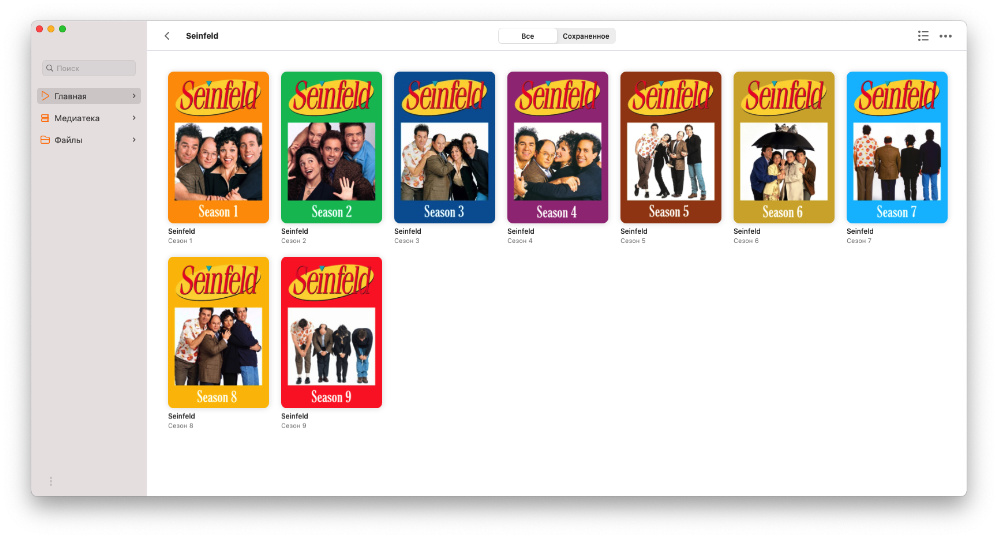
Как всё это выглядит можно увидеть на скриншотах. Программа Infuse 7 сама находит метаданные по названию файлов и даже субтитры на всех языках. Работает всё — от допотопных авишек до BD-REMUX свежих блокбастеров в 4K.
От момента, когда я достал NAS из коробки, до настройки полноценной альтернативы Netflix, мне потребовалось около полутора часов, а может и меньше. И теперь я могу начать смотреть любой фильм на телевизоре, затем переходить на iPad, где есть то же приложение, и смотреть с места, где я остановился. Я уже связал приложение с профилем Trakt, благодаря чему оно само знает, какие сезоны и серии я просмотрел ещё в прошлом году. А такого удобства даже Netflix не предлагает.
Читайте также: Пересобираю ПК за 100К: Fractal Design, 128 ГБ ОЗУ и почти ASUS
Пробовал я и другой вариант — приложение Video Station от самой Synology. Его преимущества — бесплатность, лёгкость в установке и полная совместимость. По своей сути оно делает всё то же, что Infuse, и прекрасно совместимо с Apple TV, Android TV, Samsung TV, Google Chromecast, Android, iOS и любыми браузерами на ПК. Video Station — ещё одно подтверждение моих слов о том, что преимущество Synology — в ПО. Здесь есть всё для того, чтобы начать пользоваться всеми возможностями сетевого хранилища как можно быстрее. Причина, по которой же я остановился именно на Infuse, заключается в том, что это приложение доступно и на Mac тоже, а не через браузер.
Вердикт
Synology DiskStation DS220+ — это превосходный NAS, который идеально подходит для использования дома. Лёгкая настройка, наличие собственного ПО, удобная ОС и интуитивный интерфейс позволяют разобраться с этим сетевым хранилищем даже тем, кто никогда с такой техникой не сталкивался. Пожалуй, в соотношении цена-качество модель лучше найти будет не так-то просто.

Где купить
Украина:
Россия:
Очень интересная тема для меня, потому накопились вопросы.
1. кодеки этого самого infuse позволяют просмотреть любой специфический контент? К примеру звук в dts? Или это прерогатива самого плеера, в вашем случае tv?
2. в приложении infuse можно смотреть трейлеры?
3. могу ли я быть уверенным что данный сценарий позволит мне просмотреть на 4к телеке условный скачанный фильм по 100 мбитной сети? Или все же надо бы запилить гигабит? Кстати решится ли вопрос с этим обыкновенным гигабитным коммутатором между плеером и nas?
4. проиграется ли тот самый фильм с кучей звуковых дорожек и с битрейтом около 65 Мбит?
Спасибо!
Привет, Вячеслав.
1. Кодеков у плеера достаточно, чтобы воспроизводить в общем-то любой контент. Отмечу, что он доступен на iOS, Apple TV и Mac, тестировался ВЕЗДЕ и везде съел всё, что можно. DTS ест.
2. В приложении трейлеров нет, есть описание, продолжительность, формат, актёры и т.д.
3. В целом, есть скорость выше 75-90 MB, то должно хватать. Если есть сомнения, можно подключить проводом.
4. Да. Во время написания обзора были съедены все возможные 4K-ремуксы размерами до 70 ГБ. Просмотрев десять фильмов и энное количество серий я так и не нашёл что-либо, что он не смог съесть.
Спасибо за развернутые ответы! Все вроде норм, единственное смущает меня моя 100 битная сеть. Не уверен что через нее пролезет без зависаний жирные ремуксы, дилемма!